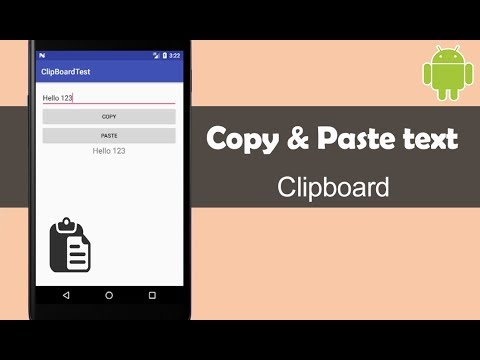अक्सर, एक क्लिपबोर्ड को सिस्टम डेटा स्टोरेज के रूप में समझा जाता है, जिसमें किसी भी एप्लिकेशन प्रोग्राम से टेक्स्ट, फ़ाइल, छवि या कोई अन्य ऑब्जेक्ट रखा जा सकता है। क्लिपबोर्ड किसी भी प्रोग्राम से समान रूप से सुलभ है, इसलिए इसे एक एप्लिकेशन से दूसरे एप्लिकेशन में डेटा के "मैनुअल" ट्रांसफर के लिए सक्रिय रूप से उपयोग किया जाता है।

निर्देश
चरण 1
क्लिपबोर्ड पर वांछित टेक्स्ट रखने के बाद, उस एप्लिकेशन की विंडो पर स्विच करें जिसमें संपादित दस्तावेज़ खुला है। इंसर्शन कर्सर को टेक्स्ट के उस स्थान पर रखें जहां आप कॉपी किए गए टुकड़े को पेस्ट करना चाहते हैं, और कुंजी संयोजन Ctrl + V या Shift + सम्मिलित करें दबाएं। हॉटकी के बजाय, आप संदर्भ मेनू से एक कमांड का उपयोग कर सकते हैं - दस्तावेज़ में वांछित स्थान पर राइट-क्लिक करें और पॉप-अप मेनू से "पेस्ट" कमांड का चयन करें। किसी भी टेक्स्ट एडिटर के मेन मेन्यू में भी ऐसा ही एक कमांड होता है। उदाहरण के लिए, माइक्रोसॉफ्ट ऑफिस वर्ड में एक वर्ड प्रोसेसर में, होम टैब पर कमांड के क्लिपबोर्ड समूह में इसका सबसे बड़ा बटन होता है।
चरण 2
क्लिपबोर्ड से पाठ चिपकाने को संपादित दस्तावेज़ के तत्वों को हटाने के संचालन के साथ जोड़ा जा सकता है - यह काम को थोड़ा गति देता है यदि आपको पहले से मौजूद कुछ टुकड़े को कॉपी किए गए पाठ से बदलने की आवश्यकता है। ऐसा करने के लिए, पहले बदले गए शब्द, वाक्य, पैराग्राफ या संपादित दस्तावेज़ के किसी अन्य भाग का चयन करें और पिछले चरण में वर्णित विधियों में से किसी एक का उपयोग करके क्लिपबोर्ड की सामग्री को पेस्ट करें। इस तरह, आप न केवल टेक्स्ट को बदल सकते हैं, बल्कि उदाहरण के लिए, चित्र, एम्बेडेड टेबल, वर्डआर्ट ऑब्जेक्ट आदि भी बदल सकते हैं।
चरण 3
कुछ एप्लिकेशन क्लिपबोर्ड पर कॉपी किए गए टेक्स्ट को इंटरसेप्ट करने और उनसे संपूर्ण क्रॉनिकल बनाने में सक्षम हैं। यदि आवश्यक हो, तो उपयोगकर्ता इस सूची से वांछित अंश का चयन और सम्मिलित कर सकता है। सिस्टम मेमोरी के लिए इस तरह के विकल्प का मुख्य लाभ भंडारण इकाइयों की संख्या है - केवल अंतिम कॉपी की गई वस्तु को ओएस क्लिपबोर्ड पर रखा गया है, और, उदाहरण के लिए, माइक्रोसॉफ्ट ऑफिस क्लिपबोर्ड में उनमें से 24 हो सकते हैं। पैनल तक पहुंचने के लिए माइक्रोसॉफ्ट वर्ड में इस तरह के स्टोरेज के लिए, "होम" टैब पर "क्लिपबोर्ड" कमांड ग्रुप के नाम के टेक्स्ट के दाईं ओर छोटे आयताकार आइकन पर क्लिक करें।